PAYCO 앱을 자주 사용한다면 여러 가지 혜택들과 간편 결제 서비스를 이용해볼 수 있습니다. 등록한 결제 수단이나 페이코 포인트를 결제 사용할 때 기본적으로 결제 비밀번호를 입력해줘야 되는데요. 결제 비밀번호를 앱 내의 메뉴에서 간편하게 관리를 해줄 수 있습니다.
그리고 더 편리하게 지문만 사용하고 싶다면 지문 인증 설정에서 결제 비밀번호 대신 지문인증을 이용해서 거래를 해볼 수도 있습니다. 지문 등록 시 결제 비밀번호를 입력해줘야 하며 휴대폰에 등록되어 있는 지문을 인증해주시면 되겠습니다. 간편하게 설졍 변경이 가능한 부분이니 미리 참고해 보시길 바랍니다.
페이코 결제 비밀번호 관리 방법
휴대폰에서 페이코(PAYCO) 앱을 실행하고 홈 화면 오른쪽 하단에 “전체(⋯)” 메뉴를 터치합니다. 다음 화면 결제 항목에서 “결제 설정” 메뉴를 눌러줍니다.
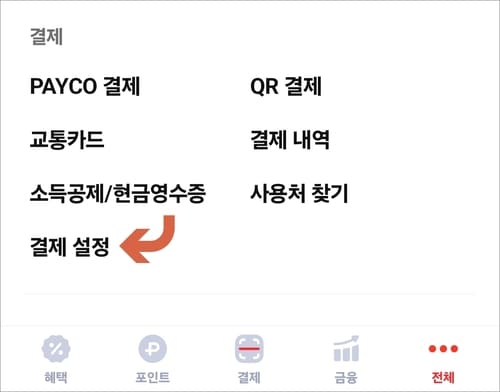
결제 설정
결제 설정 화면을 보시면 결제 수단 등록(신용카드/체크카드/계좌/휴대폰 결제 등)부터 결제 비밀번호 설정, 비문 인증 사용 설정을 해줄 수 있습니다.
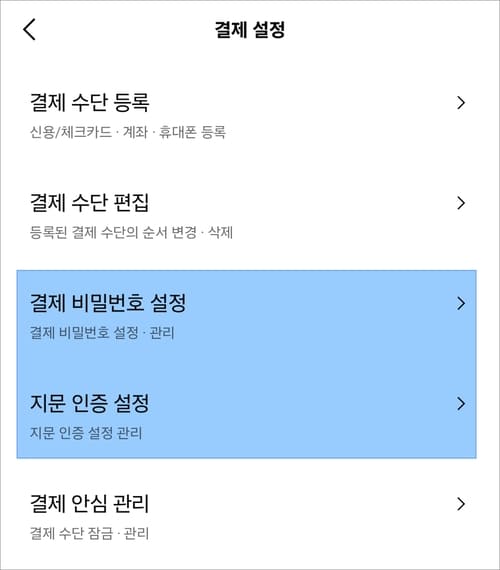
결제 비밀번호 관리
결제 비밀번호 설정에서는 기존 비밀번호 입력 후 새로 사용할 비밀번호를 입력해서 변경하시면 되고 결제 비밀번호 찾기를 해야 된다면 입력 화면에서 “비밀번호를 잊어버리셨나요?” 글자를 누른 후 휴대폰 본인 인증 등의 절차를 거쳐서 재설정해 주시면 됩니다.
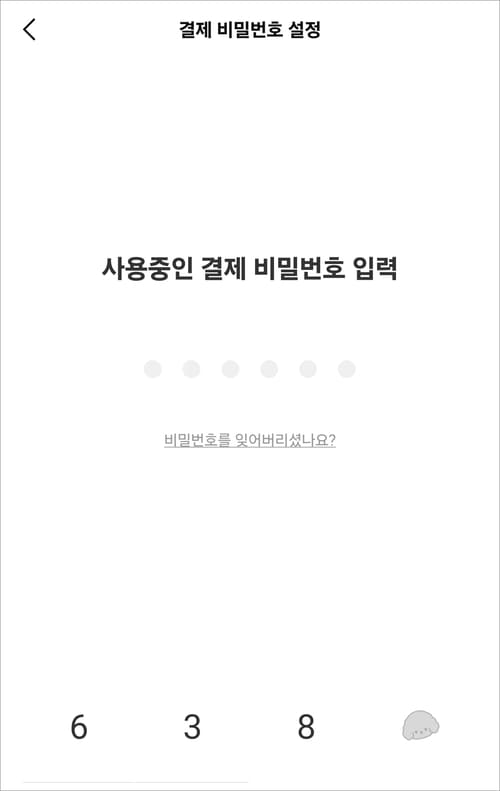
지문 인증 설정
비밀번호 입력이 번거롭다면 간편하게 지문 인증을 사용할 수 있는데요. 지문 인증 설정에서 우측 버튼을 켜주시면 됩니다.
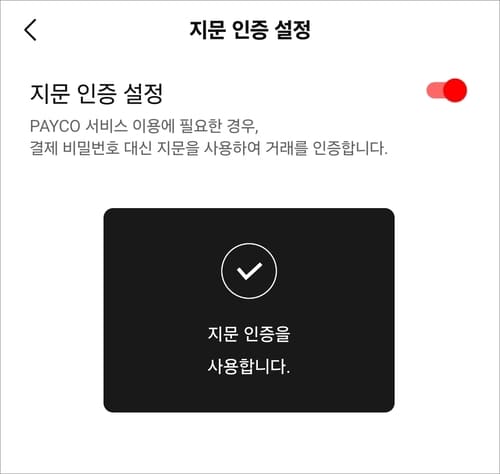
그럼 번호 입력 대신에 지문을 사용해서 거래 인증할 수 있습니다. 이외로 해당 설정에서는 결제 수단 편집(삭제/변경), 결제 안심 관리, 자동/정기결제 관리, 결제 환불 계좌 관리, 페이코 포인트 환급 계좌 관리, 페이코 충전 포인트 소득공제, 현금영수증 관리, 빠른 결제(인증 없이 포인트 결제 가능), 흔들어 결제(휴대폰을 흔들어서 결제) 등을 설정해 줄 수도 있습니다.
[연관글 더보기]
▶ 네이버페이 페이스사인 현장결제 얼굴 등록 설정 방법